※本サイトで紹介している商品・サービス等の外部リンクには、アフィリエイト広告が含まれる場合があります。

あれ?今まで通りに書き出したはずなのに、なぜか真っ黒な画面の動画ができた……

かと言って、ビデオトラックを非表示にしている訳でもない。どうすればいい?
と困ったことはありませんか?

先日、筆者の身にも実際に起こりました。色々と試行錯誤した結果、問題なく書き出されるようになったのでそのときのことを備忘録として記します。
今回は、Premiere Pro2025における
・書き出した動画がなぜか真っ黒になってしまう問題を解決した方法
について解説します。
問題が発生した当時の状況メモ

「自分が気付かないうちに何か設定を変更してしまったのだろう」と思って要因を調べたのですが、当時の筆者には分からずじまいでした。つまり、本当に急に発生した謎の問題です……
問題が発生した要因を記せればと考えて色々調べても、原因が分からないことが分かった、という状態にしかならず。
しかし、検索されるキーワードの数を調べるツールで本件に関連しそうなキーワードを確認してみると、幾らか検索されていることが分かります。そのため、要因は不明ですが、この問題が発生することは意外にも起こるのだと考えられます。
書き出した動画が黒くなるときの対処法

対処は簡単で、「ソースイン/アウト」で書き出すだけでした。
具体的なやり方を見ていきましょう。
書き出したい動画の始端と終端で、インとアウトを打ちます。
(「i」と「o」を入力するだけで、イン/アウトをマークするショートカットが使用できます)
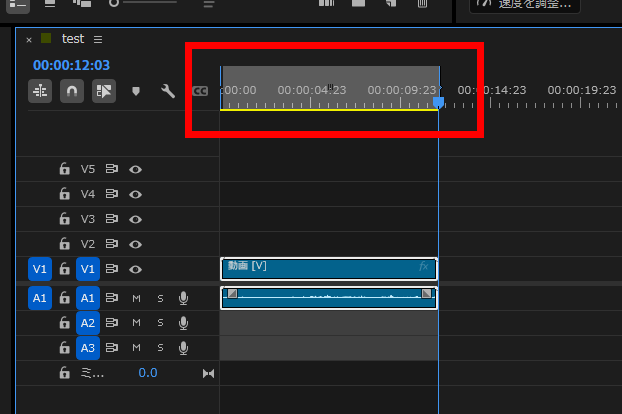
書き出しの設定画面に移行しましょう。
画面下にある書き出し範囲の設定を、「ソースイン/アウト」に変更してください。
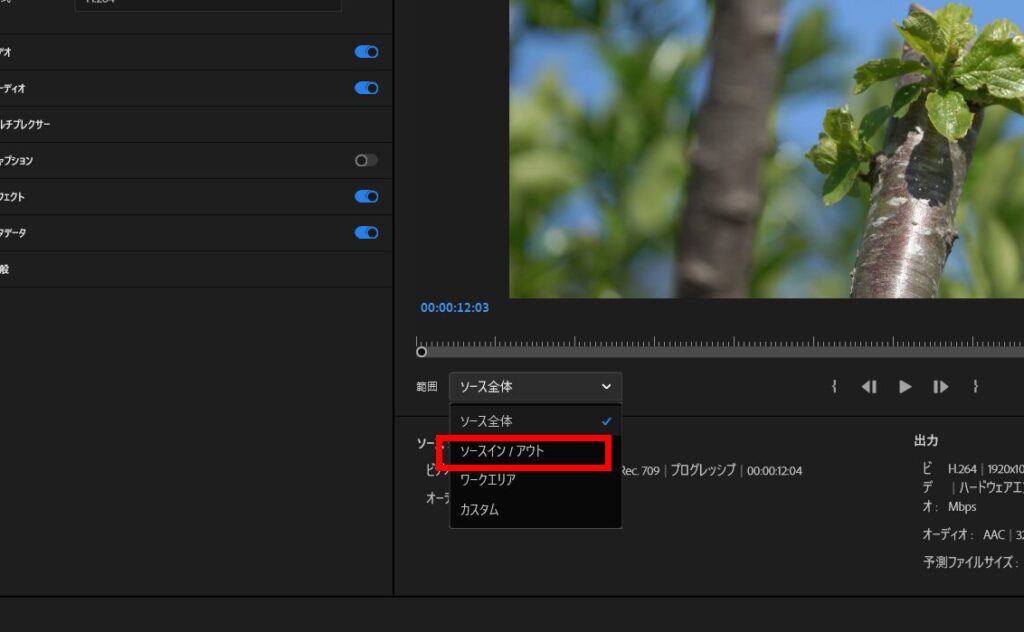
この状態で書き出すことで、書き出した動画が真っ黒になることはなくなりました。
今までは問題なく書き出せていたのに、いったい何故なのか……。
説明は以上です。お疲れ様でした。
⚠Adobeの更新時期が近いのに、どの方法が安く済むのか分からず、つい更新を後回しにしていませんか?
少しでも安く使い続けたい気持ちはあっても、それを調べるのは正直面倒ですよね。
以前、お得なやり方でライセンスを購入できた方でも、その方法が今も同じように安いとは限りません。
何も調べずにいつもの流れで更新すると、知らないうちに余計な費用を払ってしまうかもしれません。無駄な出費を避けたい方は、こちらの記事をチェックしてみてください。
その他:初心者デザイナー・動画クリエイターの方へ

本記事を読んでくださっている方は、動画クリエイター・デザイナーを目指して勉強中の方、もしくは未経験からご自身で学びながら案件をこなしている方が多いのではないでしょうか?
「学んだスキルを使って、自分のペースで働きながら収入を得たい!」
「会社に縛られず、好きな場所で好きな仕事をして生活できるようになりたい……!!」
クラウドソーシングサイトでは学んだスキルを実際の仕事で活かしながらお金を稼ぐことができるので、「好きなことを仕事にして稼ぐ」第一歩を踏み出せます。
さらに、実績が増えて「○件の制作経験あり」とプロフィールに書けるようになると、企業からの仕事依頼や就職できるチャンスが増え、稼ぎにつながります。

筆者はかつて、個人のクリエイターとしてクラウドソーシングサイトで仕事をしていましたが、そこで実績を積むことが出来たため、今は理想的な会社でデザイナーとして働けています。
実績を積むことは、個人で自由に仕事することにも、就職して安定した収入を得ることにもつながりますよ!
そんな初心者におすすめのクラウドソーシングサイトをまとめた記事がこちらです。
大学生向けとしていますが、社会人や副業を考えている方にも十分役立つ内容になっています。






